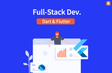인프런 커뮤니티 질문&답변
flutter pub add provider
작성
·
399
답변 1
0
안녕하세요. 답변 도우미입니다.
혹시 해당 명령을 터미널에서 하신 것인지, 아니면 Android Studio 에 있는 터미널로 해보신 것인지 궁금하네요. Android Studio 에 flutter 프로젝트를 만든 후에, 해당 프로젝트를 오픈하고, 해당 프로젝트 안에서 터미널로 하신다면, 왠만하면 될 것 같거든요. 여러 다른 설정과도 연결되어 있어서, Android Studio 에서 해당 프로젝트를 flutter 기반 프로젝트로 강의에서 나온대로 그대로 따라만드신 후에, Android Studio 안에서 terminal 을 오픈하셔서 해당 명령을 해보시면 가장 좋을 것 같아요. 추가로 provider 를 들으신다면, 그 전에 flutter 설치부터, 다양한 프로젝트를 이미 작성하셨을 것 같은데요. 해당 강의를 그대로 잘 따라오신 것인지 궁금해요. 특히 mac 에서 flutter 설치는 완벽히 동일하게 작업해주셔야 하거든요. 이 부분은 확인부탁드려요.
말씀하신 부분은 flutter 명령이 PATH 설정이 안되어 있어서 그런 것인데요. Flutter 명령어가 작동하지 않는다면, 아마도 Flutter가 설치되어 있는 경로가 시스템 PATH에 포함되어 있지 않을 가능성이 큽니다. 이를 해결하려면, 터미널에 다음 명령어를 입력하여 Flutter의 설치 경로를 확인해보세요:
which flutter이 명령이 flutter 를 찾지 못한다면, Finder 프로그램을 사용해서, flutter 를 검색해보시면 좋을 것 같습니다. Finder 에서 파일 검색하시는 방법은 https://tomorrow001.tistory.com/199 를 참고해보시면 좋을 것 같습니다. flutter 명령 파일은 설치하신 폴더의 flutter/bin 폴더에 들어 있어서, 이 경로에 있는 flutter 를 찾으시면 됩니다.
위 방법으로 flutter 명령이 있는 폴더를 찾으셨으면, 해당 디렉토리를 PATH에 추가해야 합니다. zsh을 사용하고 계신다면, 다음과 같이 터미널에 입력하여 zsh 설정 파일(.zshrc)을 열어주세요:
open ~/.zshrc그런 다음, 이 파일에 다음 줄을 추가하여 PATH에 Flutter의 bin 디렉토리를 추가합니다. 여기서 path_to_flutter_directory는 실제 Flutter가 설치된 경로로 대체해야 합니다.
export PATH="$PATH:`path_to_flutter_directory`/flutter/bin"예를 들어, Flutter가 /Users/yourusername/development/에 설치되어 있다면, 다음과 같이 경로를 추가합니다:
export PATH="$PATH:/Users/yourusername/development/flutter/bin"변경 사항을 저장하고 .zshrc 파일을 닫은 다음, 터미널을 닫고 다시 열어주세요. 이후에는 Flutter 명령어를 정상적으로 사용할 수 있어야 합니다.
참고로, 이 경로 설정은 터미널 세션을 종료하면 초기화되므로, Flutter를 계속 사용하려면 이 설정을 터미널 설정 파일(.zshrc 또는 .bashrc 등)에 넣어두어야 합니다.
추가로 유사한 설명이 다음 블로그에도 되어 있는데요. 위 설명과 유사하게 설명되어 잇어서, 이 부분도 링크를 남겨드려요~
감사합니다.